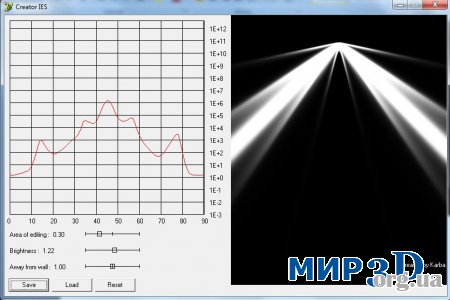Autodesk 3ds Max
Рассылка новостей
Последнее на форуме
Опрос на сайте
Друзья
Понятие об IES освещении
ПОНЯТИЕ ОБ IES ОСВЕЩЕНИИ.
IES стандартный формат, был создан для электронной передачи фотометрических данных через Интернет. Он широко используется у многих производителей освещения и является одним из отраслевых стандартов фотометрического распределения данных. На сегодняшний день есть не мало графических редакторов способных работать с форматом IES, и 3D MAX один из них.
Файлы IES , создаются многими крупнейшими производителями устройств освещения которые можно бесплатно скачать с их сайтов. Одним из таких производителей освещения Литония Освещение (lithonia.com), которая имеет обширную библиотеку IES файлов в разных категориях.
Для просмотра таких файлов есть множество программ, но я вам рекомендую IESviewer. Он по мнению многих является самой удобной и простой программой для просмотра IES файлов. ПЛЮС ко всему в ней есть опция рендера. Вот так IES viewer выглядит…
Как видите, слева внизу схематическое изображение света, справа рендер, а между ними файлы IES. Очень просто. Выбираете файл, рендерите и смотрите как он выглядит.
А теперь расскажу как это все работает в MAXе. Для начала скажу что при установке IES Viewer он интегрируется в MAX. Он у вас появится в главном меню между Customize и Max Script. Как видите я состряпал примитивную сценку на скорую руку.
Теперь нам нужно создать свет. Для этого мы выберем фотометрический источник света Target Light и засунем их в плафоны…
После этого выбираем источник света и идем в его свойства.Во вкладке General Parametrs есть пункт ТИП РАСПРЕДЕЛЕНИЯ СВЕТА. По умолчанию он стоит на Uniform Spherical. Изменим его на Photometric Web.
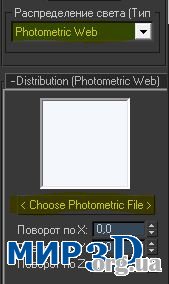
Дальше осталось самое простое – указать файл IES (Choose Photometric File).
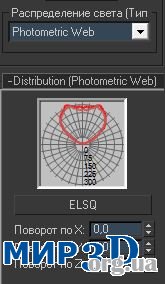

Вот пару примеров.
Кроме того существует программа для создания IES файлов. Называется IES Creator.
Программка простая до безобразия. Самое главное в ней график который и надо крутить, и три настройки : Площадь редактирования, Яркость и Расстояние от стены……После того как вы создадите свет который полностью вас устраивает, вы можете сохранить его в формате IES и применить его в MAXе…
Ну вот пожалуй и всё.
Все файлы приведенные в этом уроке можно скачать у нас на сайте.
Скачать IES Viewer (460 КБ)
Скачать IES Generator (162 КБ)
Скачать библиотеку IES файлов (6.4 MB)
Возникли вопросы - загляните на форум
Теги: 3D
← Следующая новость: Уроки 3D Studio MAX
→ Предыдущая новость: Урок по созданию морских анемон в 3D MAX
html-cсылка:
BB-cсылка:
Прямая ссылка:
-
Схожие темы:
- Создание материала хрома
- Установка плагинов DreamScape и FumeFX
- Моделирование и анимация "Неваляшки" при помощи REACTOR в 3D MAX
- Моделируем пирамиду в 3D MAX
- 3D MAX или MAYA